Matplotlib颜色渐变
在数据可视化中,颜色渐变是一种常用的技术,可以用来展示数据之间的差异或趋势。在matplotlib中,我们可以通过使用不同颜色的渐变来美化和丰富我们的图表。本文将介绍如何在matplotlib中实现颜色渐变。
1. 线性颜色映射
线性颜色映射是最简单的一种颜色渐变方式,它会在一定范围内平均分配颜色。我们可以使用LinearSegmentedColormap类创建线性的颜色映射。
import matplotlib.pyplot as plt
from matplotlib.colors import LinearSegmentedColormap
# 创建线性颜色映射
colors = [(0, 'red'), (0.5, 'green'), (1, 'blue')]
cmap = LinearSegmentedColormap.from_list('custom_cmap', colors)
# 使用线性颜色映射绘制图表
plt.imshow([[0, 1]], cmap=cmap)
plt.colorbar()
plt.show()
Output:
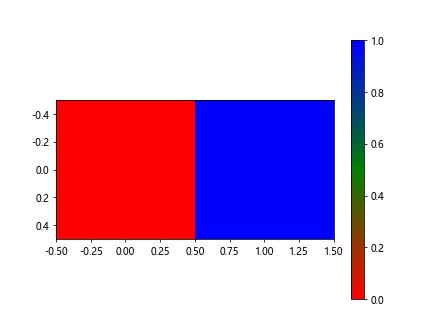
2. 非线性颜色映射
除了线性颜色映射外,我们还可以实现非线性的颜色渐变。例如,我们可以定义一个自定义的非线性映射函数,来创造更加丰富的颜色变化。
import matplotlib.pyplot as plt
import numpy as np
# 定义一个自定义的非线性颜色映射函数
def custom_cmap(x):
r = np.sin(2 * np.pi * x)
g = np.cos(2 * np.pi * x)
b = x
return (r, g, b)
# 使用自定义的颜色映射函数绘制图表
x = np.linspace(0, 1, 100)
cmap_colors = [custom_cmap(i) for i in x]
cmap = LinearSegmentedColormap.from_list('custom_cmap', cmap_colors)
plt.imshow([x], cmap=cmap)
plt.colorbar()
plt.show()
3. 调整颜色映射范围
在创建颜色映射时,我们经常需要调整颜色映射的范围,以更好地展示数据的特征。我们可以使用normalize函数来实现对颜色映射范围的调整。
import matplotlib.pyplot as plt
import matplotlib.colors as mcolors
import numpy as np
# 创建线性颜色映射
cmap = plt.get_cmap('viridis')
# 设置颜色映射范围
norm = mcolors.Normalize(vmin=0, vmax=10)
# 使用调整后的颜色映射绘制图表
x = np.linspace(0, 10, 100)
colors = [cmap(norm(i)) for i in x]
plt.scatter(x, x, c=colors)
plt.colorbar()
plt.show()
Output:
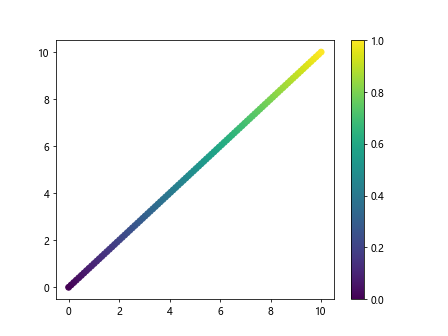
4. 使用颜色映射绘制3D图
除了在2D图表中应用颜色映射外,我们也可以在3D图表中实现颜色渐变。下面是一个使用颜色映射绘制3D散点图的示例。
import numpy as np
import matplotlib.pyplot as plt
from mpl_toolkits.mplot3d import Axes3D
# 创建数据
x = np.random.rand(100)
y = np.random.rand(100)
z = np.random.rand(100)
c = np.random.rand(100)
# 创建颜色映射
colors = plt.cm.viridis(c)
# 绘制3D散点图
fig = plt.figure()
ax = fig.add_subplot(111, projection='3d')
ax.scatter(x, y, z, c=colors)
plt.show()
Output:
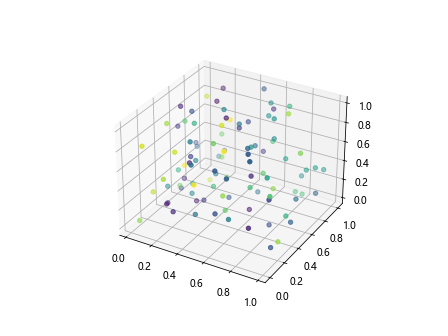
5. 自定义颜色映射
在matplotlib中,我们可以自定义颜色映射,以满足特定的需求。下面是一个使用ListedColormap类自定义颜色映射的示例。
import matplotlib.pyplot as plt
import numpy as np
from matplotlib.colors import ListedColormap
# 创建自定义颜色映射
colors = ['red', 'blue', 'green']
cmap = ListedColormap(colors)
# 生成随机数据
data = np.random.rand(10, 10)
# 使用自定义颜色映射绘制图表
plt.imshow(data, cmap=cmap)
plt.colorbar()
plt.show()
Output:

6. 离散颜色映射
除了连续的颜色映射外,离散的颜色映射也是一种常见的颜色渐变方式。我们可以使用BoundaryNorm和ListedColormap来创建离散颜色映射。
import matplotlib.pyplot as plt
import numpy as np
from matplotlib.colors import BoundaryNorm
# 创建离散颜色映射
boundaries = [0, 2, 4, 6, 8]
colors = ['red', 'green', 'blue']
cmap = ListedColormap(colors)
norm = BoundaryNorm(boundaries, cmap.N)
# 生成随机数据
data = np.random.randint(0, 10, (10, 10))
# 使用离散颜色映射绘制图表
plt.imshow(data, cmap=cmap, norm=norm)
plt.colorbar()
plt.show()
7. 双线性颜色映射
有时候,我们希望在一个图表中同时显示两种颜色映射。这时可以使用LinearSegmentedColormap类创建双线性颜色映射。
import matplotlib.pyplot as plt
from matplotlib.colors import LinearSegmentedColormap
# 创建双线性颜色映射
colors1 = [(0, 'red'), (0.5, 'green'), (1, 'blue')]
cmap1 = LinearSegmentedColormap.from_list('cmap1', colors1)
colors2 = [(0, 'blue'), (0.5, 'green'), (1, 'red')]
cmap2 = LinearSegmentedColormap.from_list('cmap2', colors2)
# 使用双线性颜色映射绘制图表
plt.imshow([[0, 1]], cmap=cmap1)
plt.imshow([[1, 0]], cmap=cmap2, alpha=0.5)
plt.colorbar()
plt.show()
Output:
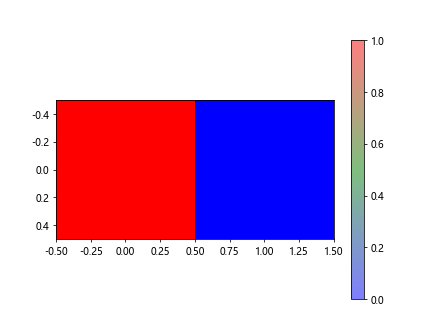
8. 多色颜色映射
在某些情况下,我们需要使用多种颜色进行渐变。这时可以通过自定义颜色映射来实现。
import matplotlib.pyplot as plt
from matplotlib.colors import LinearSegmentedColormap
# 创建多色颜色映射
colors = ['#FF0000', '#FFFF00', '#00FF00', '#00FFFF', '#0000FF']
cmap = LinearSegmentedColormap.from_list('custom_cmap', colors)
# 使用多色颜色映射绘制图表
plt.imshow([[0, 1]], cmap=cmap)
plt.colorbar()
plt.show()
Output:
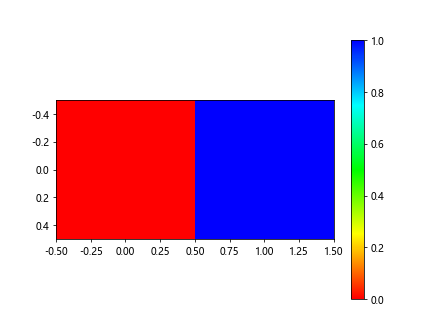
9. 子区域颜色映射
有时候,## 10. 颜色映射设置透明度
在使用颜色映射时,我们还可以设置颜色的透明度,以实现更加复杂的效果。下面是一个设置颜色映射透明度的示例。
import matplotlib.pyplot as plt
import numpy as np
# 创建数据
data = np.random.rand(10, 10)
# 设置颜色映射及透明度
plt.imshow(data, cmap='cool', alpha=0.5)
plt.colorbar()
plt.show()
Output:
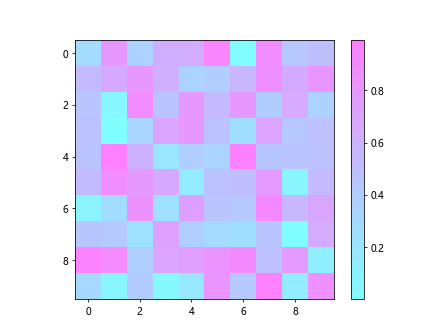
11. 颜色映射旋转
有时候,我们希望在图表中旋转颜色映射,以展示不同的视觉效果。我们可以通过shift方法实现颜色映射的旋转。
import matplotlib.pyplot as plt
from matplotlib.colors import LinearSegmentedColormap
# 创建线性颜色映射
cmap = plt.get_cmap('viridis')
# 旋转颜色映射
cmap_shifted = cmap(np.linspace(0, 1, 256))
cmap_shifted = np.roll(cmap_shifted, 128, axis=0)
# 使用旋转后的颜色映射绘制图表
plt.imshow([[0, 1]], cmap=cmap_shifted)
plt.colorbar()
plt.show()
12. 颜色映射映射到指定范围
有时候,我们希望将颜色映射映射到指定的数值范围内,以便更好地展示数据的差异。我们可以使用Normalize类来实现颜色映射的映射。
import matplotlib.pyplot as plt
import numpy as np
from matplotlib.colors import Normalize
# 创建线性颜色映射
cmap = plt.get_cmap('viridis')
# 映射到指定范围
norm = Normalize(vmin=0, vmax=100)
# 使用映射后的颜色映射绘制图表
data = np.random.rand(10, 10) * 100
plt.imshow(data, cmap=cmap, norm=norm)
plt.colorbar()
plt.show()
Output:
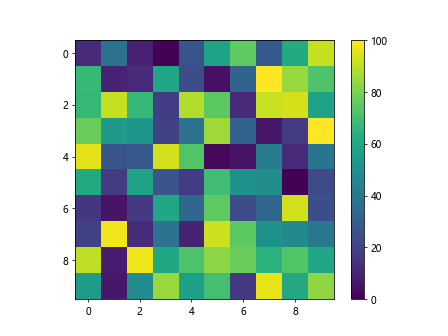
13. 色块颜色渐变
除了在图表中应用颜色渐变外,我们还可以在色块之间实现颜色渐变的效果。下面是一个使用Rectangle类绘制色块颜色渐变的示例。
import matplotlib.pyplot as plt
import matplotlib.patches as patches
from matplotlib.colors import LinearSegmentedColormap
# 创建线性颜色映射
colors = [(0, 'red'), (0.5, 'green'), (1, 'blue')]
cmap = LinearSegmentedColormap.from_list('custom_cmap', colors)
# 定义色块
rect = patches.Rectangle((0.1, 0.1), 0.6, 0.6, edgecolor='none', facecolor='none')
# 使用色块实现颜色渐变
plt.gca().add_patch(rect)
plt.imshow([[0, 1]], cmap=cmap, aspect='auto')
plt.colorbar()
plt.show()
Output:
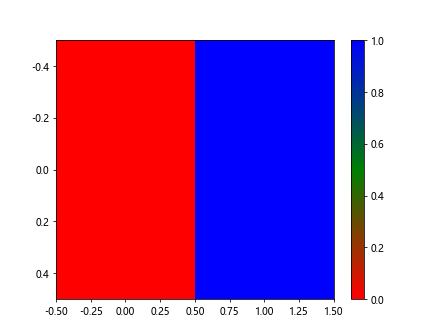
14. 极坐标图的颜色渐变
在绘制极坐标图时,我们也可以实现颜色渐变效果。下面是一个在极坐标图中应用颜色渐变的示例。
import matplotlib.pyplot as plt
import numpy as np
# 创建极坐标图
r = np.linspace(0, 10, 100)
theta = 2 * np.pi * r
# 绘制极坐标图并应用颜色映射
colors = r
plt.subplot(111, polar=True)
plt.scatter(theta, r, c=colors, cmap='viridis')
plt.colorbar()
plt.show()
Output:
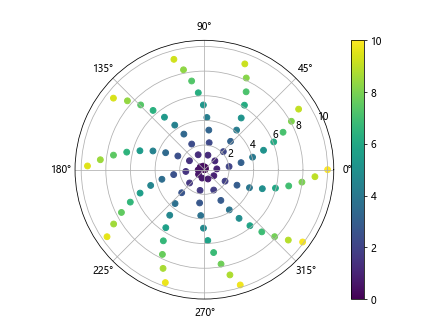
15. 文本颜色映射
除了图表颜色渐变外,我们还可以实现文本颜色渐变效果。下面是一个在文本中应用颜色渐变的示例。
import matplotlib.pyplot as plt
# 定义文本和颜色
text = 'how2matplotlib.com'
colors = ['red', 'orange', 'yellow', 'green', 'blue', 'purple']
# 绘制文本并应用颜色映射
for i, color in enumerate(colors):
plt.text(i * 0.2, 0.5, text, color=color, fontsize=15)
plt.axis('off')
plt.show()
Output:
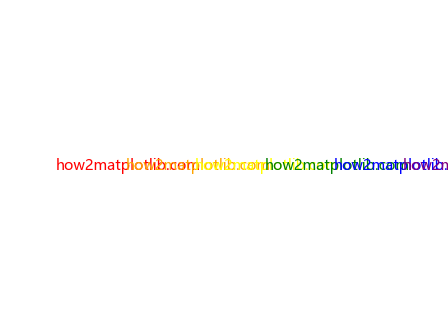
以上是关于matplotlib颜色渐变的详细介绍,通过学习这些示例,您可以更好地掌握如何在matplotlib中应用颜色渐变,使您的图表更加生动和吸引人。
 极客教程
极客教程